
Introduktion till Extrude i AutoCAD
AutoCAD är den vanligaste och bästa datorstöda programvaran för utarbetande och design utvecklad av Autodesk. Vi vet vikten av denna programvara inom designfältet. Stora förändringar och tekniska uppgraderingar har hänt inom designfältet med introduktionen av AutoCAD. Vi kan dela in design i två kategorier, 2D-ritning och 3D-ritning. Idag ska vi diskutera ett av 3D-designverktygen som finns tillgängliga i AutoCAD. Extrudefunktion i AutoCAD används för att göra 3D-objekt genom extrudering av en sluten yta. Som namnet indikerar extruderar det här verktyget en 2D-yta genom att ge den höjdmått. Om vi till exempel vill skapa en cylindrisk stång måste vi först rita den cirkulära ytan och genom att applicera på extruderverktyget och ge en korrekt extrudedimension kan vi ändra den till ett 3D-objekt.
Skapa extrudeffekt i AutoCAD
Extrusion är ett enkelt kommando som ger många effekter i AutoCAD, låt oss titta på några exempel steg för steg.
Steg 1: Öppna en ny ritningssida i AutoCAD-programvaran och välj 3D-modelleringsalternativ från rullgardinsmenyn som visas på bilden nedan.

Steg 2: Nästa steg är att ändra ritningssidan till en isometrisk vy. För det måste du rotera navigationsverktyget som kallas en vykub . Vrid på kuben genom att trycka länge på vänster musknapp och ställa in ritningssidan som är lämplig för isometrisk ritning. 2D-ritningar för att skapa 3D-objekt ritas alltid i isometriska vyer.

Steg 3: Nästa steg är att börja rita 2D-designen som ska strängsprutas. Extrudeffekt kan endast tillämpas i slutna former som cirkel, kvadrat, rektangel, polygon eller någon formlös stängd figur. Så här som ett första exempel kommer vi att extrudera en rektangulär form. För det måste vi rita en rektangel som visas på bilden nedan. För att rita en rektangel antingen kan vi rita den med linjer eller med rektangelverktyget. Rita rektangeln och ge rätt dimensioner.
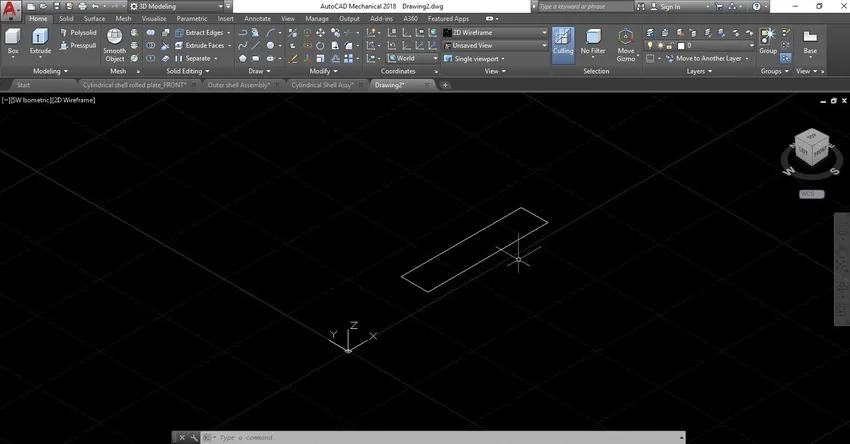
Steg 4: För att göra denna 2D-rektangel till ett 3D-objekt måste vi applicera på extrudekommandot. För den typen extrudera i kommandorutan eller välj extruderverktyg längst upp till vänster på verktygsfältet. Då kan du se några alternativ i kommandorutan som visas på bilden nedan. Du måste välja något av det kommandot. Här väljer vi sökkommandot.
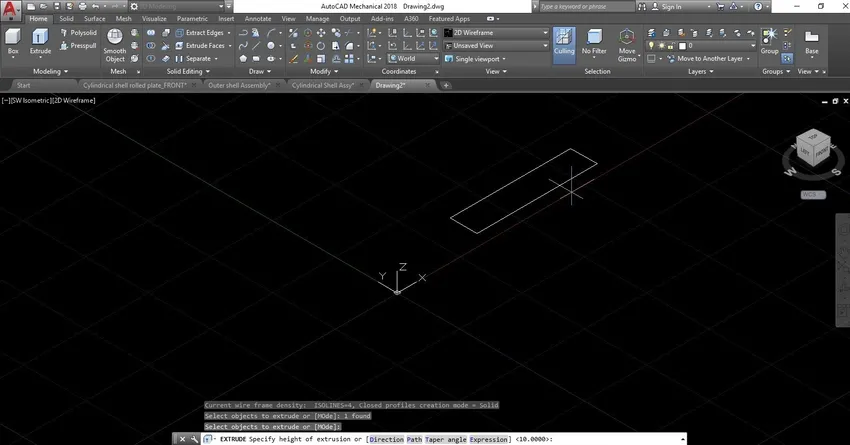
Steg 5: När du har valt sökkommandot, rita en sökväg för att extrudera rektangeln. För att välja radverktyget och rita en linje som visas på bilden nedan.
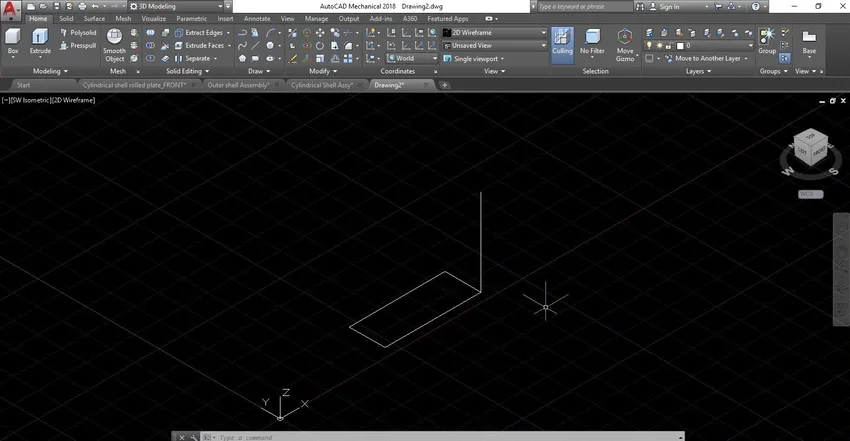
Steg 6: När du har ritat sökvägen måste du klicka på "välj sökvägen". Välj sedan linjen du har ritat och du kan se rektangeln som strängsprutas mot den sökvägen som visas på bilden nedan.
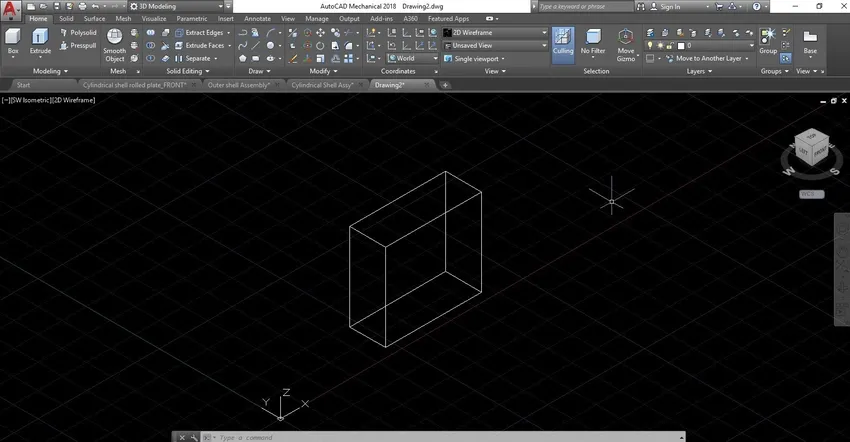
Detta är en trådramversion av 3D-objektet. Om du vill kan du skugga objektet och till och med ändra färgen.
Skapa cirkulär cylinder med hjälp av Extrude Tool
Steg 1: Steg 1 och 2 är desamma som vi gjorde i det första exemplet. Öppna programvaran och ställ in den isometriska vyn som nämnts tidigare.
Steg 2: Om du vill skapa en cylinder måste du först rita 2D-cirkeln. Antingen skriver cirkel i kommandorutan eller välj cirkelverktyg från verktygsfältet och rita cirkeln enligt ditt krav som visas nedan.
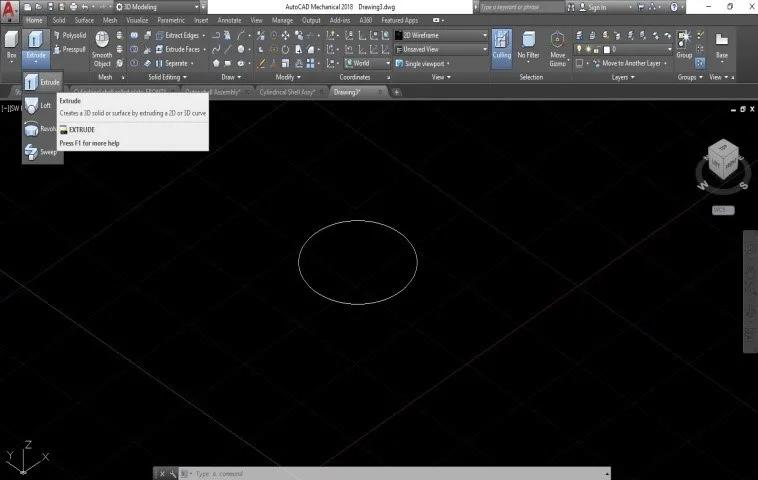
Steg 3: Nästa steg är att rita banlinjen som vi gjorde i det första exemplet. Se bilden bifogad nedan.

Steg 4: Vid extrudering av cirkeln måste du göra den cirkulära profilen vinkelrätt mot banlinjen. För det använder du 3D-rotationsalternativet för att rotera cirkeln 90 grader före strängsprutning.
Steg 5: Efter att du har ändrat sökvägslinjen vinkelrätt mot cirkeln måste du klicka på "välj sökvägen ". Välj sedan linjen du har ritat och du kan se den cirkulära strängsprutade mot den sökvägen som visas på bilden nedan.

Slutsats
Extrusion är ett enkelt kommando som ger dig mycket kraft i 3D-designplattformen. Det är den grundläggande och viktigaste funktionen i 3D-modellering. Alla komplexa former kan göras med hjälp av extrudefunktionen. Vi såg bara några exempel på den här funktionen, du kan öva mer och genom att göra fler uppgifter blir du mer bekant och bra i det här. Genom att studera extrudekommando i AutoCAD kommer du att lära dig den grundläggande funktionen för denna funktion och den hjälper dig att arbeta med annan 3D-modelleringsprogramvara eftersom det grundläggande konceptet för strängsprutning är detsamma i alla applikationer.
Rekommenderade artiklar
Detta är en guide till Extrude i AutoCAD. Här diskuterar vi hur man skapar Extrude Effect i AutoCAD och skapar en cirkulär cylinder med hjälp av Extrude Tool. Du kan också gå igenom våra andra relaterade artiklar för att lära dig mer -
- Introduktion till AutoCAD
- Vilka är fördelarna med AutoCAD?
- Extrud i blender helt enkelt förklarat
- Hur sätter man in bild i AutoCAD?
- 2D After Effects-animering